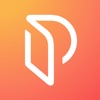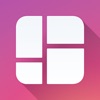チュートリアル: Apple Arcade に参加するには?
アップルアーケードとは?
Apple Arcade に登録すると、厳選された 100 を超える新しいゲームのコレクションに iPhone、iPad、iPod touch、Mac、Apple TV で無制限にアクセスできます。
Apple Arcade に登録すると、iPhone、iPad、iPod touch、Mac、または Apple TV で 100 以上のゲームをプレイできます。 ファミリー共有を使用すると、最大 XNUMX 人の家族メンバーが Apple Arcade にアクセスできます。 同じ Apple ID でサインインしていれば、複数のデバイスでゲームをプレイすることもできます。
Apple Arcade および Apple Arcade の機能が利用できるかどうかは、国または地域によって異なる場合があります。 お住まいの国または地域で利用できるものについて詳しくは、こちらをご覧ください。
Apple Arcade に参加できるデバイスは?
iOS 13 を搭載した iPhone または iPod touch、iPadOS 13 を搭載した iPad、macOS 10.15 を搭載した Mac、または tvOS 13 を搭載した Apple TV をお持ちであることを確認してください。次に、以下の手順に従って Apple Arcade に参加してください。
Apple Arcade に参加するには?
ステップ 1: App Store を開く
iPhone、iPad、iPod touch、Mac、または Apple TV で、App Store の Arcade タブに移動し、サブスクリプション オファーを探します。 表示されない場合は、Apple Arcade ゲームをダウンロードしてみてください。登録するように求められます。
ステップ 2: トライアルを開始する
トライアル サブスクリプション オファーをタップまたはクリックします。 (Apple ID ごとに XNUMX 回の試用版。)
ファミリー共有を使用していて、ファミリー グループの誰かが購読している場合、購読しようとすると、購読にアクセスできるというメッセージが表示されます。
ステップ 3: Apple ID とパスワードでサインインする
Apple ID とパスワードの入力を求められる場合があります。 App Store での購入に使用する Apple ID でサインインしていることを確認してください。
Apple ID をお持ちでない場合は、画面の指示に従って作成してください。確認コードを求められた場合は、Apple ID で XNUMX 要素認証を行っています。
ステップ 4: 詳細を確認する
Apple ID に有効な支払い方法が設定されていることを確認し、利用規約に同意してください。
ステップ 5: プレイを開始する
Apple Arcade に登録しなくても、他のゲームを購入できます。 ただし、Apple Arcade ゲームは、Apple Arcade サブスクリプションでのみ利用できます。